DataNumen Outlook Password Recovery V1.1.0.0 英文安装版
DataNumen Outlook Password Recovery是一款操作简单的outlook密码恢复工具,如果你的outlook文件不小心丢失了,可以尝试通过这款工具来进行修复,如果你忘记了密码的加密PST文件,那么这个工具,你可以很容易地恢复密码,并访问PST文件中的内容。
Win10上传速度慢怎么解决?我们在使用电脑的时候有可能会觉得自己电脑上传文件的速度非常的慢,这是为什么呢?明明网络没有问题为什么上传的速度这么慢呢?其实这是因为电脑默认的上传速度为20%,所以才导致上传速度非常慢。
具体步骤:
1、鼠标右键点击“此电脑”,并选择“属性”;如图所示:
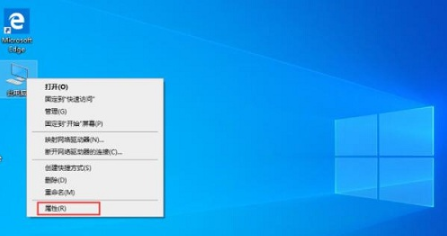
2、点击“设备管理器”;如图所示:

3、然后,在网络适配器中找到当前设备的网卡;如图所示:
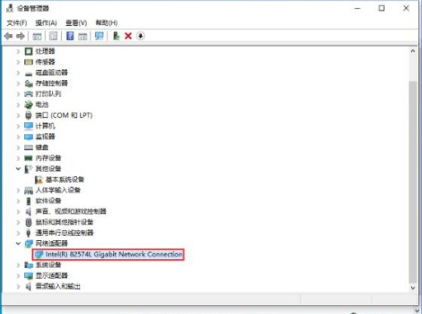
4、双击网卡后,选取“高级”一栏;如图所示:
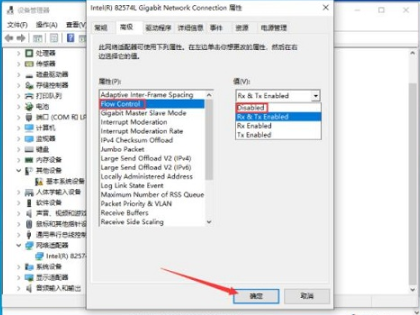
5、最后,找到“FLOW control”,在值中选择“Dissbled”,再按下“确定”按钮。
热门教程 周 月
怎么避开Steam启动游戏?免Steam启动游戏教程
9次 2随身乐队怎么导出录音文件?随身乐队导出录音文件的方法
8次 3WPS表格使用技巧:制作圆环图的步骤
8次 4联想电脑Win10摄像头用不了怎么办?
7次 5讯飞听见收费标准是多少?讯飞听见如何进行收费?
7次 6逍遥安卓模拟器没有声音怎么办?
7次 7Wps自动保存怎么设置
6次 8如何使用Restorator提取电脑软件图标?
6次 9Excel表格如何输入同心圆?Excel2003插入同心圆的方法
6次 10AMD显卡天梯图2021年5月高清完整版 AMD显卡天梯图5月最新高清大图
6次Win10 KB5005033怎么卸载 Win10 KB5005033卸载方法
10次 2Win7旗舰版笔记本怎么进入Bios?
9次 3Win11系统安装后声卡驱动不正常怎么办?Win11系统安装后声卡无法驱动图文教程
9次 4Windows11正式版什么时候推送?Win11更新推送时间
9次 5怎么在Windows11上更改触摸键盘主题?
9次 6Win11怎么开启虚拟化功能 Win11电脑BIOS/UEFI启用虚拟化
9次 7Deepin Linux系统怎么安装brother打印机驱动并且设置网络打印机?
8次 8win10老是蓝屏重启的解决方法
8次 9Win10系统微信如何多开?Win10系统微信多开教程
7次 10Win11绿屏重启怎么办?升级Win11绿屏重启的解决方法
7次最新软件